Vse o iOS-u 26

Apple je predstavil iOS 26 – veliko posodobitev s povsem novo zasnovo iz matiranega stekla, pametnejšimi izkušnjami in izboljšavami znanih aplikacij.
Obstajajo različni načini za dodajanje novega stika na vaš seznam WhatsApp. Na primer, ko prosite prijatelja za številko nekoga drugega, preprosto tapnete možnost dodajanja stika.
Toda, ko srečate nekoga novega, morate iti skozi postopek ročnega dodajanja njihovega imena in številke na seznam stikov. Toda zahvaljujoč QR kodi WhatsApp obstaja hitrejši način.
Če želite dodati stik s kodo QR WhatsApp, odprite aplikacijo in tapnite ikono seznama stikov v spodnjem desnem kotu. V zgornjem desnem kotu možnosti Nov stik boste videli ikono QR kode.
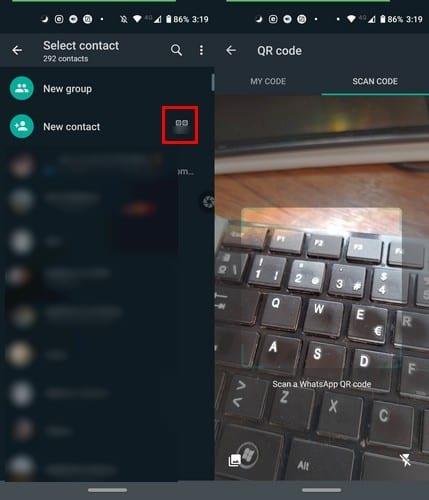
Dotaknite se ikone in WhatsApp bo preklopil na skener QR, tako da boste lahko kopirali QR kodo svojega novega prijatelja. Ko skenirate kodo, bodo dodani vsi podatki, kot sta ime in številka.
Vse, kar morate storiti, da shranite stik, je, da se dotaknete možnosti shrani. To je to! Tako preprosto je takoj dodati nov stik. Kodo QR lahko skenirate tudi tako, da se dotaknete ikone kamere v zgornjem levem kotu, na levi strani zavihka Klepeti, ko prvič odprete WhatsApp.
Prav tako je možno skenirati QR kodo s slike v galeriji. Pojdite na individualni ali skupinski klepet in tapnite ikono kamere. Poiščite sliko s kodo QR in izberite možnost Aplikacija.
Vsak uporabnik WhatsAppa ima svojo QR kodo, ki jo lahko nekdo skenira, ni vam treba ustvarjati lastne. Za dostop do vaše osebne kode QR tapnite ikono seznama stikov na glavni strani in tapnite Nov stik.
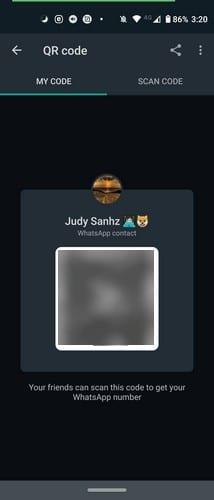
Ko se optični bralnik odpre, se odpre na zavihku Scan Code, na levi strani boste videli zavihek Moja koda. Tapnite ga, da si ogledate svojo kodo QR.
Drugi način za dostop do kode QR je tako, da se dotaknete pik za več možnosti v zgornjem desnem kotu. Pojdite v Nastavitve in desno od svojega imena boste videli kodo QR, ki jo boste morali tapniti, da vidite svojo osebno kodo.
Če želite poslati kodo QR WhatsApp, tapnite pike Več možnosti in pojdite na Nastavitve. Dotaknite se ikone QR na desni strani svojega imena in izberite ikono za skupno rabo.
Izberite stik, s katerim želite deliti kodo. Prav tako boste imeli možnost obrezati kodo QR in dodati besedilo v besedilno polje. Če si premislite in želite izbrisati spremembe, ki ste jih naredili v kodi, se lahko vedno dotaknete možnosti za nazaj.
Bodite previdni, s kom ste poslali našo kodo QR WhatsApp, ker če je ta koda poslana nekomu drugemu, lahko ta druga oseba doda, da dodate stik, tako da skenira kodo na sliki, ki jo je prejela.
Iz varnostnih razlogov boste morda želeli občasno ponastaviti kodo QR WhatsApp. Če želite to narediti, odprite WhatsApp in tapnite pike Več možnosti.
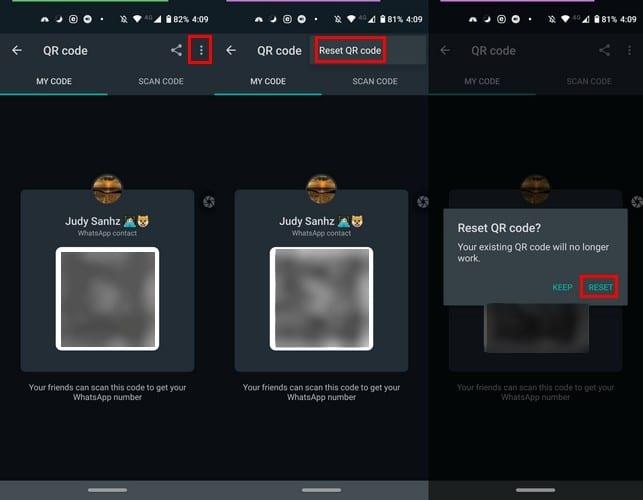
Pojdite v Nastavitve in tapnite kodo QR ob strani svojega imena. Tapnite Več pik v zgornjem desnem kotu, izberite Ponastavi kodo QR in možnost Počivaj, da dokončate stvari.
Dodajanje novega stika s samo skeniranjem QR kode je zelo priročno. Zagotovo vam prihrani nekaj dragocenega časa, še posebej, ko se vam mudi. Kaj menite o QR kodi?
Apple je predstavil iOS 26 – veliko posodobitev s povsem novo zasnovo iz matiranega stekla, pametnejšimi izkušnjami in izboljšavami znanih aplikacij.
Študenti za študij potrebujejo določeno vrsto prenosnika. Ta ne sme biti le dovolj zmogljiv za dobro delo pri izbranem študijskem programu, temveč tudi dovolj kompakten in lahek, da ga lahko nosijo s seboj ves dan.
V tem članku vam bomo pokazali, kako ponovno pridobiti dostop do trdega diska, če ta odpove. Pa sledimo!
Na prvi pogled so AirPods videti kot vse druge prave brezžične slušalke. Vse pa se je spremenilo, ko so odkrili nekaj manj znanih funkcij.
Dodajanje tiskalnika v sistem Windows 10 je preprosto, čeprav se postopek za žične naprave razlikuje od postopka za brezžične naprave.
Kot veste, je RAM zelo pomemben del strojne opreme v računalniku, ki deluje kot pomnilnik za obdelavo podatkov in je dejavnik, ki določa hitrost prenosnika ali osebnega računalnika. V spodnjem članku vam bo WebTech360 predstavil nekaj načinov za preverjanje napak RAM-a s programsko opremo v sistemu Windows.
Preberite ta članek, da se naučite preprostega postopka povezovanja prenosnega računalnika s projektorjem ali TV na operacijskih sistemih Windows 11 in Windows 10.
Imate težave pri iskanju IP naslova vašega tiskalnika? Pokažemo vam, kako ga najti.
Pripravljate se na večer igranja in to bo velika noč – ravno ste prevzeli "Star Wars Outlaws" na pretočni storitvi GeForce Now. Odkrijte edino znano rešitev, ki vam pokaže, kako odpraviti napako GeForce Now s kodo 0xC272008F, da se lahko spet igralite Ubisoftove igre.
Ohranjanje vaših 3D tiskalnikov je zelo pomembno za dosego najboljših rezultatov. Tukaj je nekaj pomembnih nasvetov, ki jih je treba upoštevati.






